我们在使用win10操作系统电脑的时候,有些情况下会升级自己的系统版本。有的小伙伴就在将自己的电脑升级到win101909版本之后发现电脑总是自动关机并且会重启。那么对于这种问题小编觉得可能是因为系统的内存不足或者是兼容性的问题。可以尝试在控制面板中进行设置等等。具体操作步骤就来看下小编是怎么做的吧~


win10版本1909关机自动重启怎么解决
方法一:
1.打开控制面板;
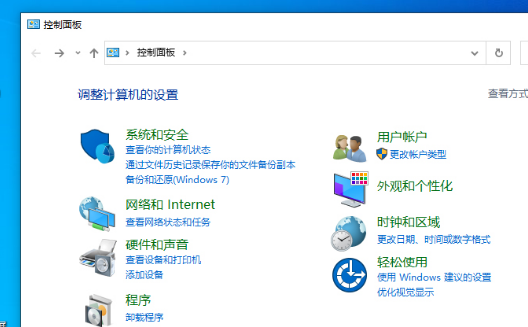
2.依次选取“硬件和声音”、“电源选项”;
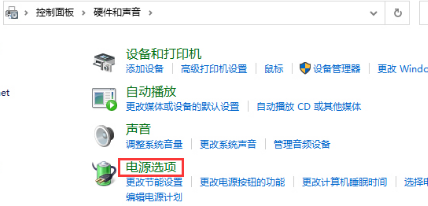
3.接着,点击已启用电源计划右侧的“更改计划设置”;
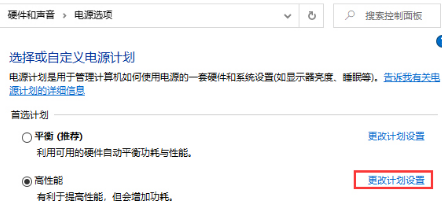
4.进入编辑计划设置页面后,选取“更改高级电源设置”;
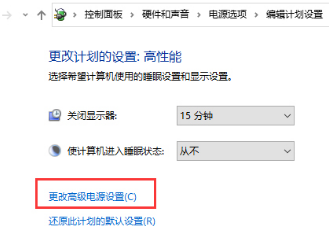
5.最后,将允许使用唤醒定时器设置为“禁用”即可。
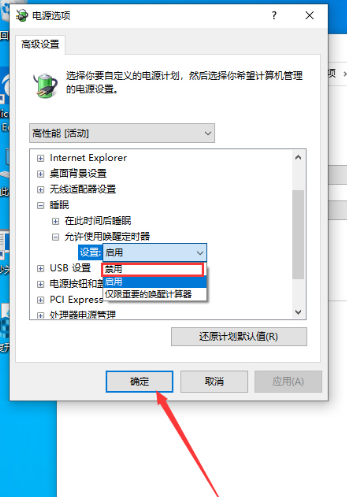
方法二:
重装系统
1.系统家园下载的操作系统不需要复杂的步骤,直接使用傻瓜式装机,上手简单。
2.系统家园的系统安全稳定、绿色流畅,可以在系统家园下载我们需要的操作系统:
>>>台式机win10 64位系统下载<<<
>>>台式机win10 32位系统下载<<<
>>>笔记本win10 64位系统下载<<<
>>>笔记本win10 32位系统下载<<<
>>>win10系统安装教程<<<
安装步骤:
1.在文件夹中,找到你下载好的win10系统,鼠标右键该系统文件,选择【装载】。
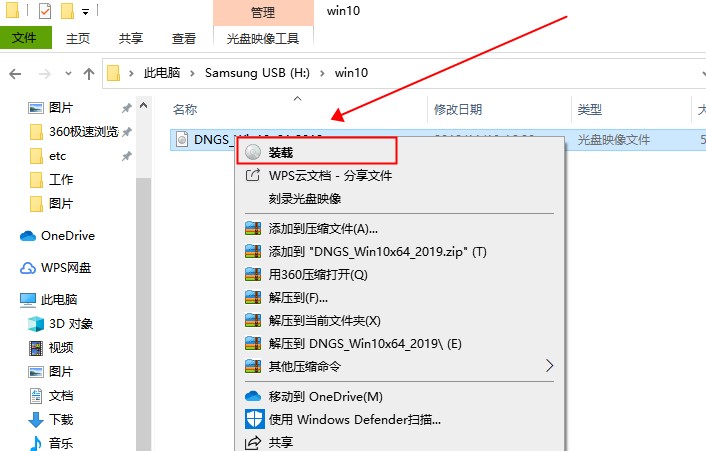
2.然后会弹出一个文件夹,我们直接鼠标双击【一键安装系统】就行了。
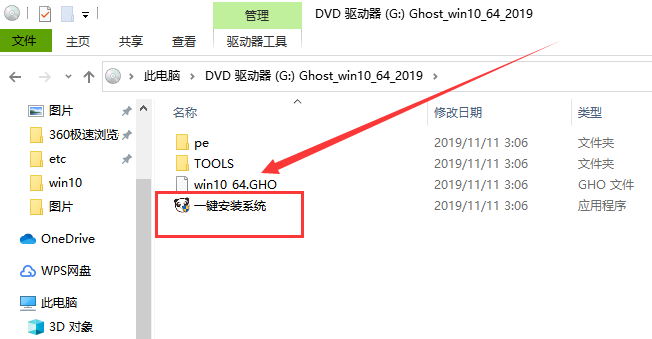
3.假如出现有报毒或者其它提示的情况,请执行以下步骤,如果没有,略过3-5步骤。
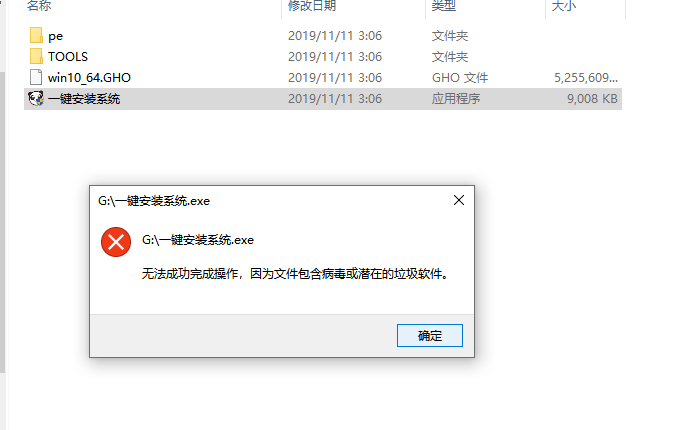
更多win101909相关信息:
>>>win101909更新补丁KB4528760失败<<<
>>>win10 1909更新失败怎么办<<<
>>>win10版本1909更新失败0x800f0900<<<
以上就是小编给各位小伙伴带来的win10版本1909关机自动重启怎么解决的所有内容,希望你们会喜欢。更多相关教程请收藏系统家园~
本文来自投稿,不代表微盟圈立场,如若转载,请注明出处:https://www.vm7.com/a/jc/15730.html







